Page 25 of 143

Perustoiminnot25
Kosketa nûÊyttûÑpainiketta ja pidûÊ sitûÊ
painettuna nûÊyttûÊûÊksesi kyseisen kirã
jaimen ponnahdusvalikossa. Liu'uta
kosketus halutun merkin kohdalle ja
vapauta.
Vahvista syûÑtetyt tiedot valitsemalla
vastaava vahvistuspainike.
AutomaattitûÊydennys
Jos merkkisarja on syûÑtetty kerran, se on tallennettu jûÊrjestelmûÊûÊn ja se voiã
daan ottaa kûÊyttûÑûÑn automaattitûÊyã
dennyksen avulla.
AutomaattitûÊydennys aktivoituu heti,
kun merkki (kirjain tai numero) on syûÑtetty. JûÊrjestelmûÊ ottaa sovitusã
prosessissa huomioon jokaisen syûÑã
tetyn merkin, jolloin soveltuvien tûÊyã
dennysvaihtoehtojen mûÊûÊrûÊ pieneã
nee.
Valitse o-nûÊyttûÑpainike syûÑtettyjen
merkkien vieressûÊ nûÊyttûÊûÊksesi listan kaikista soveltuvista tûÊydennysvaihã
toehdoista.
Huomautus
o -nûÊyttûÑpainikkeen ylûÊpuolella nûÊã
kyy valittavien vaihtoehtojen mûÊûÊrûÊ.
Se vaihtuu haussa lûÑytyneiden vasã
taavien kohtien mukaan.
Valitse luettelosta soveltuva kohta.
NûÊppûÊimistûÑ nûÊkyy uudelleen nûÊyã
tûÑssûÊ ja kyseinen listan kohta nûÊkyy
syûÑttûÑkentûÊssûÊ.
Tekstin muokkaus
Voit muokata jo syûÑtettyûÊ tekstiûÊ kosã kettamalla muokattavaa tekstikohtaa
kohdistimen asettamiseksi tekstiin.
SyûÑtûÊ muutokset.
Valitse sovelluksesta riippuen nûÊyttûÑã
painike ã° tai r yhden syûÑtetyn merã
kin poistamiseksi. Kosketa nûÊyttûÑpaiã niketta ã° tai r ja pidûÊ sitûÊ painettuna
kaikkien merkkien poistamiseksi.Valitse vastaava vahvistusnûÊyttûÑpaiã
nike syûÑtettyjen tietojen vahvistamiã
seksi.
Pienet ja isot kirjaimet
Useimmissa tapauksissa voidaan
syûÑttûÊûÊ vain isoja kirjaimia.
Jos isojen ja pienten kirjainten tunnisã tus on kûÊytettûÊvissûÊ, ylimûÊûÊrûÊisetCaps ja Shift -nûÊyttûÑpainikkeet nûÊkyã
vûÊt nûÊytûÑssûÊ.
Aktivoi caps lock -toiminto ja kirjoita
kaikki kirjaimet isoina kirjaimina valitã
semalla Caps-nûÊyttûÑpainike.
Kytke caps lock -toiminto pois pûÊûÊltûÊ valitsemalla Caps-nûÊyttûÑpainike uuã
delleen.
Aktivoi vaihtonûÊppûÊin vain yhden kirã
jaimen kirjoittamiseksi isona kirjaiã
mena valitsemalla Shift-nûÊyttûÑpaiã
nike.
Toiminto kytkeytyy automaattisesti
pois pûÊûÊltûÊ, kun yksi kirjain on syûÑã
tetty.
Page 26 of 143

26Perustoiminnot
NumeronûÊppûÊimistûÑJos tûÊytyy syûÑttûÊûÊ vain numero tai
PIN-koodi, nûÊytûÑssûÊ nûÊkyy numeroã
nûÊppûÊimistûÑ. NumeronûÊppûÊimistûÑvaã
likko nûÊkyy eri tavalla riippuen aktiiviã sesta sovelluksesta tai toiminnosta.
Katso yllûÊ olevaa tarkempaa kuã
vausta merkkien syûÑttûÊmisestûÊ ja
syûÑtetyn tekstin muokkauksesta.
Merkkien tunnistus Merkkien tunnistuksen aktivointi
Paina kosketuspaneelin h-painiã
ketta.
Jos olet jo nûÊppûÊimistûÑvalikossa, vaã
litse s-nûÊyttûÑpainike.
Merkkien syûÑttûÊminen
PiirrûÊ haluttu merkki (numero tai iso
kirjain) kosketuslevylle. Se nûÊkyy
merkintunnistuspaneelissa.
JûÊrjestelmûÊ yrittûÊûÊ arvata, minkûÊ merã
kin haluat syûÑttûÊûÊ, ja nûÊyttûÊûÊ sen arã
vaukset listassa, jossa paras arvaus
nûÊkyy ensin. JûÊrjestelmûÊ lukee parã
haan arvauksen ûÊûÊneen.
Valitse haluttu merkki.
Selataksesi listaa (jos tarpeen) voit
vaihtoehtoisesti:
ã Asettaa kaksi sormea kosketusleã vylle ja liikuttaa niitûÊ samanaikaiã
sesti ylûÑs- tai alaspûÊin.
ã Koskettaa kosketusnûÊytûÑn nûÊyttûÑã painiketta o tai n vierityspalkin
ylûÊ- ja alareunassa, liikuttaa seã
lauspalkin liukusûÊûÊdintûÊ sormella
ylûÑs ja alas tai asettaa sormen nûÊyã
tûÑlle ja liikuttaa sitûÊ ylûÑs tai alas.
Valittu merkki syûÑtetûÊûÊn muokkausã
kenttûÊûÊn.
Page 27 of 143

Perustoiminnot27
Jos jûÊrjestelmûÊn paras arvaus oli oiã
kein, uuden merkin piirtûÊminen toimii
myûÑs vahvistuksena.
Sulje merkintunnistusvalikko painaã
malla kosketuslevyûÊ kahdella sorã
mella.
Merkkien mûÊûÊritteet
PiirrûÊ merkkien mûÊûÊritteet seuraavilla
ohjausliikkeillûÊ. Piste ilmaisee liikã
keen alkukohdan.
VûÊli ã PyyhkûÊise vasemmalta oiã
kealle:
Poista ã PyyhkûÊise oikealta vasemã
malle:
Valikkoasetukset
Kosketa t-nûÊyttûÑpainiketta nûÊytã
tûÊûÊksesi merkintunnistuksen asetusã
valikon.
TûÊssûÊ valikossa voit mûÊûÊrittûÊûÊ merã
kintunnistuksen nopeuden
( Kirjoitusnopeus ja Merkkien
valintanopeus ). Aseta vastaavaksi
nopeudeksi Oletus, Nopeammin tai
Hitaammin .
Aseta kohdan ûûÊnipalaute valinnaksi
joko PûûLLE tai POISSA .
Suosikit
Eri tietoja voidaan tallentaa suosikã keina, esim.:
ã Radioasemat
ã Musiikkikappaleet
ã Albumit tai artistit
ã Puhelinnumerot
ã Kohteet ja reitit
ã Erikoiskohteet
ã Yhteystiedot
ã ûûÊnensûÊvyn asetukset
ã KotinûÊytûÑn sovellukset.
Page 28 of 143

28Perustoiminnot
KûÊytettûÊvissûÊ on 60 yksittûÊistûÊ suoã
sikkipaikkaa, niitûÊ nûÊkyy viisi joka riã
villûÊ.
Ne voidaan nûÊyttûÊûÊ yhden tai kolmen
rivin nûÊkymûÊssûÊ.
Jos suosikkipaikka on kûÊytûÑssûÊ, suoã sikki-nûÊyttûÑpainikkeessa nûÊkyy kyã
seisen suosikin teksti. Jos suosikkiã
paikka on tyhjûÊ, suosikkipaikan nuã
mero (1-60) nûÊkyy.
Suosikkien nûÊyttûÊminen Suosikkilista on kûÊytettûÊvissûÊ kaiãkissa valikoissa.
Yhden suosikkirivin nûÊyttûÊminen, kun
n -nûÊyttûÑpainike nûÊkyy nûÊytûÑssûÊ:
Valitse n-nûÊyttûÑpainike.
Kolmen suosikkirivin nûÊyttûÊminen,
katso ohjeet alta.
Yhden suosikkirivin nûÊyttûÊminen, kun
valintapalkki nûÊkyy nûÊytûÑssûÊ:
ã Aseta sormesi kosketusnûÊytûÑn vaã lintapalkkiin ja liikuta sitûÊ ylûÑspûÊin,
kunnes yksi rivi suosikkeja nûÊkyy.
Huomautus
NûÊyttûÑûÊ tulee painaa tasaisesti ja
sormea tulee liikuttaa tasaisella noã
peudella.ã Aseta kolme sormea kosketusleã vylle ja liikuta niitûÊ ylûÑspûÊin, kunnes
yksi rivi suosikkeja nûÊkyy.
NûÊytûÊ kaikki kolme suosikkiriviûÊ kûÊytã tûÊmûÊllûÊ yhtûÊ tai kolmea sormea ja veã tûÊmûÊllûÊ suosikkiluetteloa ylûÑspûÊin.
Suosikkisivujen selaaminen Suosikkisivu nûÊkyy yhden tai kolmen
rivin nûÊkymûÊssûÊ. Voit selata suosikã
kisivuja seuraavilla tavoilla:
ã Aseta sormesi kosketusnûÊytûÑssûÊ johonkin suosikkisivun kohtaan ja
liikuta sitûÊ vasemmalle tai oikealle.
Seuraava tai edellinen suosikkisivu
nûÊytetûÊûÊn.
Page 29 of 143

Perustoiminnot29
Huomautus
NûÊyttûÑûÊ tulee painaa tasaisesti ja
sormea tulee liikuttaa tasaisella noã
peudella.
ã Asettaa kolme sormea kosketusleã vylle ja liikuta niitûÊ vasemmalle tai
oikealle. Seuraava tai edellinen
suosikkisivu nûÊytetûÊûÊn.
Kun saavutat suosikkisivujen alun tai
lopun, koko lista on kûÊyty lûÊpi.
Huomautus
NûÊytûÑn alareunassa olevat merkinã
nûÊt ilmaisevat, kuinka monta suosikã kisivua on kûÊytettûÊvissûÊ ja mikûÊ sivu
kulloinkin nûÊkyy nûÊytûÑssûÊ. Ilmaisinã
merkkien mûÊûÊrûÊ mukautuu valittuun
nûÊkymûÊûÊn (enemmûÊn sivuja yhden
rivin nûÊkymûÊssûÊ, vûÊhemmûÊn sivuja
kolmen rivin nûÊkymûÊssûÊ).
Suosikkien tallennus Suosikkisivuja voidaan tallentaa kotiã
nûÊytûÑstûÊ, audiosovelluksesta, naviã
gointisovelluksesta tai puhelinsovelã
luksesta.Perustilanteita on kaksi:
ã vain yksi tallennettava kohta nûÊyã tûÑssûÊ
ã useampi kuin yksi tallennettava kohta nûÊytûÑssûÊ.
NûÊytûÊ suosikkiluettelo ja selaa kyseiã
sen suosikkisivun kohdalle.
Kosketa vastaavaa nûÊyttûÑpainiketta
ja pidûÊ sitûÊ painettuna.
Jos nûÊytûÑssûÊ on vain yksi tallennetã
tava kohta, kuuluu piippaus ja asema
tallennetaan kyseiseen nûÊyttûÑpainikã
keeseen.
Jos nûÊytûÑssûÊ on useampia tallennetã
tavia kohtia, suosikkisivu pienenneã tûÊûÊn ja edellinen valikko nûÊkyy uuã
destaan. Valitse kohta, jonka haluat
tallentaa suosikiksi. Kuuluu piippaus
ja asema tallennetaan kyseiseen
nûÊyttûÑpainikkeeseen.
Alla on muutamia esimerkkejûÊ suoã
sikkien tallentamisesta.
Esimerkki: Radioasema
Paina toistuvasti RADIO-painiketta
aktivoidaksesi radiotoiminnon ja haã
lutun aaltoalueen.Etsi asema, jonka haluat tallentaa
suosikiksi 3 46.
Tallenna tûÊmûÊ asema suosikiksi nûÊytã tûÊmûÊllûÊ suosikkiluettelo ja selaamalla
halutulle suosikkisivulle.
Kosketa vastaavaa nûÊyttûÑpainiketta
ja pidûÊ sitûÊ painettuna. Asema tallenã
netaan suosikiksi.
Esimerkki: Albumi
Paina toistuvasti MEDIA-painiketta ja
valitse haluttu audiolûÊhde.
Valitse SELAA-nûÊyttûÑpainike aktivoiã
daksesi selausvalikon ja valitse
ALBUMIT -vûÊlilehti 3 56.
Tallenna jokin albumeista suosikiksi nûÊyttûÊmûÊllûÊ suosikkiluettelo ja selaaã
malla halutulle suosikkisivulle.
Kosketa vastaavaa nûÊyttûÑpainiketta
ja pidûÊ sitûÊ painettuna. Suosikkisivu
nûÊkyy pienennettynûÊ ja albumilista
nûÊkyy uudelleen nûÊytûÑssûÊ.
Valitse albumi, jonka haluat tallentaa
suosikiksi. Valittu albumi tallennetaan
suosikiksi.
Page 30 of 143

30Perustoiminnot
Esimerkki: Kohde
Paina painiketta ; nûÊyttûÊûÊksesi kotiã
nûÊytûÑn ja valitse sitten NAV-kuvake.
Valitse MûûRûNPûû valintapalkista
ja valitse sitten VIIMEISET-vûÊlilehti
3 69.
Tallenna jokin edellisten kohteiden luettelon osoitteista suosikiksi nûÊyttûÊã mûÊllûÊ suosikkiluettelo ja selaamalla
halutulle suosikkisivulle.
Kosketa vastaavaa nûÊyttûÑpainiketta
ja pidûÊ sitûÊ painettuna. Suosikkisivu
nûÊkyy pienennettynûÊ ja edellisten
kohteiden valikko nûÊkyy uudelleen
nûÊytûÑssûÊ.
Valitse osoite, jonka haluat tallentaa
suosikiksi. Valittu osoite tallennetaan
suosikiksi.
Esimerkki: Puhelinnumero
Paina painiketta ; nûÊyttûÊûÊksesi kotiã
nûÊytûÑn ja valitse sitten PUHELIN-kuã
vake.
Valitse NûPPûIMISTû -vûÊlilehti ja
syûÑtûÊ numero, johon haluat soittaa
3 89.Tallenna tûÊmûÊ numero suosikiksi
nûÊyttûÊmûÊllûÊ suosikkiluettelo ja selaaã
malla halutulle suosikkisivulle.
Kosketa vastaavaa nûÊyttûÑpainiketta
ja pidûÊ sitûÊ painettuna. Numero talã
lennetaan suosikiksi.
Suosikkien haku NûÊytûÊ suosikkisivu (katso yllûÊ) ja seãlaa halutulle suosikkisivulle (jos tarã
peen).
Huomautus
Suosikit, jotka eivûÊt ole saatavana,
nûÊkyvûÊt harmaina.
Valitse haluttu suosikkinûÊyttûÑpainike.
Valitun suosikin tyypistûÊ riippuen jûÊrã
jestelmûÊ siirtyy radioasemalle tai toisã
taa kappaleen, soittaa puhelun, lasã
kee reitin tai kûÊynnistûÊûÊ sovelluksen.
Huomautus
Aktiivinen suosikki nûÊkyy korostetã
tuna.
OhjauspyûÑrûÊn oikeanpuoleisten
sûÊûÊtimien kûÊyttûÑ
Paina toistuvasti painiketta k tai l
valitaksesi halutun audiosuosikin.Vaihtoehtoisesti voit kûÊyttûÊûÊ viisiã
suuntaista sûÊûÊdintûÊ: Paina i-painiã
ketta nûÊyttûÊûÊksesi sovellusten valinã
tavalikon. Valitse Audio-luettelokohta
ja sitten Suosikit. Valitse haluttu suoã
sikki.
Suosikkien muokkaus Valitse ASETUKSET -kuvake kotinûÊyã
tûÑssûÊ, Radio-luettelokohta ja sitten
Suosikkien hallinta . NûÊytûÑssûÊ nûÊkyy
kolmirivinen suosikkiluettelonûÊkymûÊ ja muokkausvalinnat nûÊkyvûÊt valintaã
palkissa.
Page 31 of 143

Perustoiminnot31
Suosikkien nimeûÊminen uudelleen
Selaa tarvittaessa halutun suosikkisiã
vun kohdalle.
Valitse suosikki, jota haluat muokata. Valitse NIM. UUD. -nûÊyttûÑpainike.
NûÊyttûÑûÑn avautuu nûÊppûÊimistûÑ ja
suosikin nykyinen nimiketeksti nûÊkyy
syûÑttûÑkentûÊssûÊ ja esikatselualueella.
SyûÑtûÊ uusi nimiketeksti ja valitse Nimi -nûÊyttûÑpainike. Palaat suosikkisiã
vulle.
Valitse o-nûÊyttûÑpainike nûÊytûÑn
alaosasta nûÊyttûÊûÊksesi valintapalkin
ja valitse sitten VALMIS-nûÊyttûÑpaiã
nike palataksesi asetusvalikkoon.
Suosikkien poistaminen
Selaa tarvittaessa halutun suosikkisiã
vun kohdalle.
Valitse suosikki, jonka haluat poistaa.
Valitse POISTA -nûÊyttûÑpainike. Suoã
sikki ja kaikki siihen liittyvûÊt tiedot
poistetaan.
Valitse VALMIS -nûÊyttûÑpainike palaã
taksesi asetusvalikkoon.Suosikkien siirtûÊminen
Selaa tarvittaessa halutun suosikkisiã
vun kohdalle.
VedûÊ uuteen paikkaan suosikki, jonka haluat siirtûÊûÊ.
Tallentaaksesi suosikin muuhun kuin
nyt nûÊkyvûÊllûÊ suosikkisivulla olevaan paikkaan, vedûÊ se symbolin p tai q
kohdalle suosikkisivun ylûÊreunassa.
Luettelon vieritys alkaa. Lopeta vieriã
tys siirtymûÊllûÊ takaisin suosikkisivuã
alueelle.
Valitse VALMIS -nûÊyttûÑpainike toiminã
non vahvistamiseksi ja palataksesi
asetusvalikkoon.
NûÊytettûÊvien suosikkien mûÊûÊrûÊn valinta
Paina ;-painiketta ja valitse sitten
ASETUKSET -kuvake. Valitse Radio-
valikkokohta ja sitten NûÊytettûÊvien
suosikkien lkm .
Aktivoi haluttu mûÊûÊrûÊ nûÊytettûÊviûÊ suoã
sikkeja.
Huomautus
Jos tallennettujen suosikkien mûÊûÊrûÊ
ylittûÊûÊ asetusvalikossa aktivoitujen
suosikkien mûÊûÊrûÊn, tallennettuja liã
sûÊsuosikkeja ei poisteta vaan ne piiã lotetaan nûÊkyvistûÊ. Ne voidaan aktiãvoida lisûÊûÊmûÊllûÊ nûÊytettûÊvien suoã
sikkien mûÊûÊrûÊûÊ.
Page 32 of 143

32PerustoiminnotYhteystiedotInfotainment-jûÊrjestelmûÊn kautta voi
kûÊyttûÊûÊ kahden tyyppisiûÊ yhteystietoã
luetteloita:
ã Bluetooth-laitteista tai muista ulkoiã
sista lûÊhteistûÊ ladattuja yhteystietoã
luetteloita.
ã Auton yhteystietoluetteloa.
Huomautus
Auton yhteystietoluetteloon voi talã lentaa enintûÊûÊn 1000 yhteystietoa.
Ladattavien yhteystietoluetteloiden
osalta rajoituksia ei ole.
Yhteystietojen lûÊhteen valinta EnsimmûÊisenûÊ nûÊytettûÊvûÊ yhteystieã
toluettelo riippuu aktiivisesta sovelã
luksesta ja kytketyistûÊ laitteista.
LûÊhteen vaihtaminen
Valitse Vaihda kontaktilistaa -nûÊyttûÑã
painike nûÊytûÑn oikeasta reunasta.
NûÊytûÑssûÊ nûÊkyy luettelo kûÊytettûÊvissûÊ
olevista yhteystietolûÊhteistûÊ. Aktiiviã
nen yhteystietoluettelo ilmaistaan
merkinnûÊllûÊ 9.
Valitse haluttu yhteystietoluettelo. Kyã
seinen luettelo nûÊkyy nûÊytûÑssûÊ.
Huomautus
JûÊrjestelmûÊ muistaa sovelluksessa
valitun listan. Palattaessa tûÊmûÊn soã
velluksen yhteystietoluetteloon viiã
meksi valittu luettelo nûÊkyy nûÊyã
tûÑssûÊ.
Auton yhteystietojen poistaminen
Valitse Vaihda kontaktilistaa -nûÊyttûÑã
painike nûÊytûÑn oikeasta reunasta. NûÊytûÑssûÊ nûÊkyy luettelo kûÊytettûÊvissûÊ
olevista yhteystietolûÊhteistûÊ. Aktiiviã
nen yhteystietoluettelo ilmaistaan
merkinnûÊllûÊ 9.
Valitse ã -nûÊyttûÑpainike kohdan
Ajoneuvo vierestûÊ. NûÊytûÑssûÊ nûÊkyy
vahvistusviesti.
Vahvista viesti luettelon poistamiã
seksi.
Yhteystietoluetteloiden lajittelu
LûÊhtûÑasetuksena luettelot jûÊrjesteã
tûÊûÊn aakkosjûÊrjestykseen etunimen
mukaan. Jos etunimeûÊ ei ole saataã
vana, kûÊytetûÊûÊn sukunimeûÊ. Jos etu-
tai sukunimeûÊ ei ole saatavana, jotaã kin ensimmûÊisistûÊ syûÑtetyistûÊ merã
keistûÊ kûÊytetûÊûÊn lajittelukriteerinûÊ.
LajittelujûÊrjestystûÊ voidaan muuttaa,
jos etunimi ja sukunimi on tallennettu
kahteen eri kenttûÊûÊn.
Muuta lajittelujûÊrjestystûÊ valitsemalla
Lajitt. -nûÊyttûÑpainike.
Valitse haluttu lajittelujûÊrjestys. Luetã
telo jûÊrjestetûÊûÊn valitulla tavalla.
Yhteystietoluettelon kûÊyttûÑ
NûÊytûÊ yhteystietoluettelo valitsemalla
KONTAKTIT -vûÊlilehti kyseisessûÊ soã
velluksessa.
Navigointisovellus:
 1
1 2
2 3
3 4
4 5
5 6
6 7
7 8
8 9
9 10
10 11
11 12
12 13
13 14
14 15
15 16
16 17
17 18
18 19
19 20
20 21
21 22
22 23
23 24
24 25
25 26
26 27
27 28
28 29
29 30
30 31
31 32
32 33
33 34
34 35
35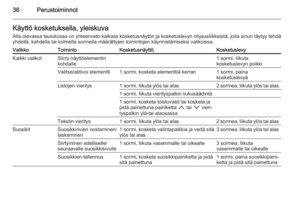 36
36 37
37 38
38 39
39 40
40 41
41 42
42 43
43 44
44 45
45 46
46 47
47 48
48 49
49 50
50 51
51 52
52 53
53 54
54 55
55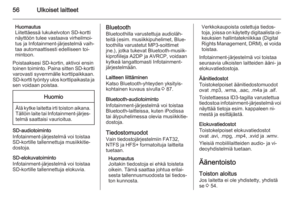 56
56 57
57 58
58 59
59 60
60 61
61 62
62 63
63 64
64 65
65 66
66 67
67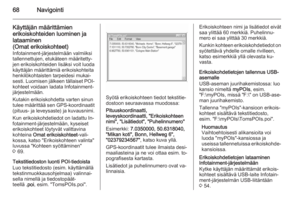 68
68 69
69 70
70 71
71 72
72 73
73 74
74 75
75 76
76 77
77 78
78 79
79 80
80 81
81 82
82 83
83 84
84 85
85 86
86 87
87 88
88 89
89 90
90 91
91 92
92 93
93 94
94 95
95 96
96 97
97 98
98 99
99 100
100 101
101 102
102 103
103 104
104 105
105 106
106 107
107 108
108 109
109 110
110 111
111 112
112 113
113 114
114 115
115 116
116 117
117 118
118 119
119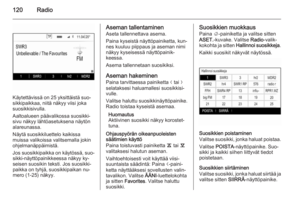 120
120 121
121 122
122 123
123 124
124 125
125 126
126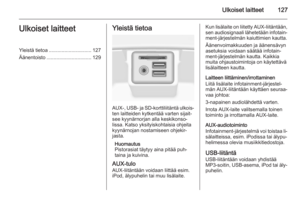 127
127 128
128 129
129 130
130 131
131 132
132 133
133 134
134 135
135 136
136 137
137 138
138 139
139 140
140 141
141 142
142






